Win7 网络OPC的DCOM配置说明
OPC通讯DCOM配置手册

OPC DCOM配置用户操作说明书第一节进入DCOM配置程序1、运行dcomcnfg进入DCOM配置程序2、“组件服务”>“计算机”>“我的电脑”>“DCOM配置”进入CCOM配置程序第二节服务端配置一服务端DCOM配置1、右击“我的电脑”进行属性设置1)、设置“我的电脑”默认属性2)、设置“我的电脑”COM安全机制之访问权限-“编辑限制”步骤4:选择用户:AdministratorAdministratorsANONYMOUS LOGONDistributed COM UsersEveryoneGuestsINTERACTINENETWORKSYSTEM步骤5:设置以上9个用户访问权限为:本地访问:允许远程访问:允许3)、设置“我的电脑”COM安全机制之访问权限-“编辑默认值”同设置“我的电脑”COM安全机制之访问权限-“编辑限制”步骤1到步骤5 4)、设置“我的电脑”COM安全机制之启动和激活权限-“编辑限制”增加用户:AdministratorAdministratorsANONYMOUS LOGONDistributed COM UsersEveryoneGuestsINTERACTINENETWORKSYSTEM配置每个用户权限为:5)、设置“我的电脑”COM安全机制之启动和激活权限-“编辑限制”增加用户:AdministratorAdministratorsANONYMOUS LOGONDistributed COM Users EveryoneGuestsINTERACTINENETWORKSYSTEM配置每个用户权限为:2、配置OpcEnum1)、选择“DCOM配置”2)、选择“OpcEnum”注:若此处未找到OpcEnum插件,需安装一个OPC Core Components Redistributable (x64),可以自行百度查找安装,并注意需安装对应操作系统的安装包。
Windows 7系统OPC DCOM配置
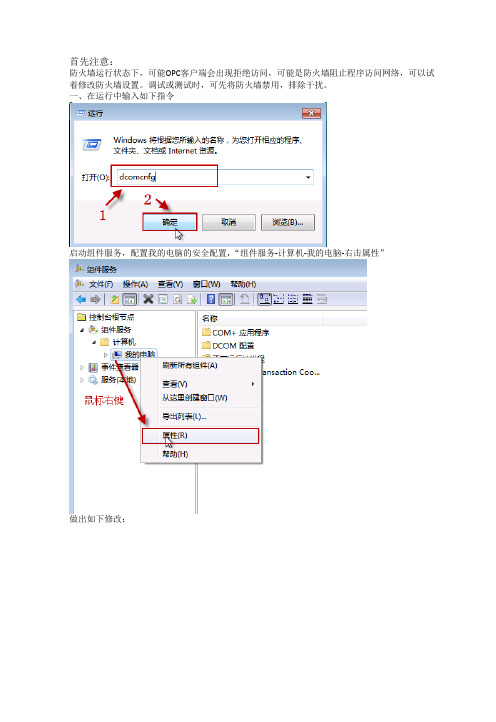
首先注意:
防火墙运行状态下,可能OPC客户端会出现拒绝访问,可能是防火墙阻止程序访问网络,可以试着修改防火墙设置。
调试或测试时,可先将防火墙禁用,排除干扰。
一、在运行中输入如下指令
启动组件服务,配置我的电脑的安全配置,“组件服务-计算机-我的电脑-右击属性”
做出如下修改:
DCOM协议属性内容是:TCP/IP协议。
选择“COM安全”选项卡
按照图中标号的顺序逐个配置
在1中
按照下图点击添加,注意添加一下项:
在2中:
点击添加,逐一添加一下表中的项
在3中
点击添加,逐一添加一下表中的项
在4中
点击添加,逐一添加一下表中的项
配置完成后点击确定按钮,出现如下提示:
点击确定。
二、配置OPCENUM的安全设置:在“组件服务”左侧树形菜单,选择“组件服务\计算机\我的电脑\DCOM配置”,在列表中选择OPCENUM项,右击选择属性,
身份验证级别选择“无”
再选择安全选项卡,在“启动激活权限”,“访问权限”和“配置权限”采用“使用默认值”。
然后选择“标识”选项卡,如下图
修改完毕,后点击确定。
OPC服务器的安全设置与OPCENUM的设置基本相同,不同之处在与“标识处”,OPCENUM的配置上图已经展示出,OPC服务器的安全设置的如下
三、配置本地的安全策略
在运行中输入“secpol.msc”
启动本地安全策略,网络访问:将Everyone权限应用于匿名访问匿名用户”设置,将规则启用,如下图:。
Win7系统下OPC DCOM配置(亚控公司资料)
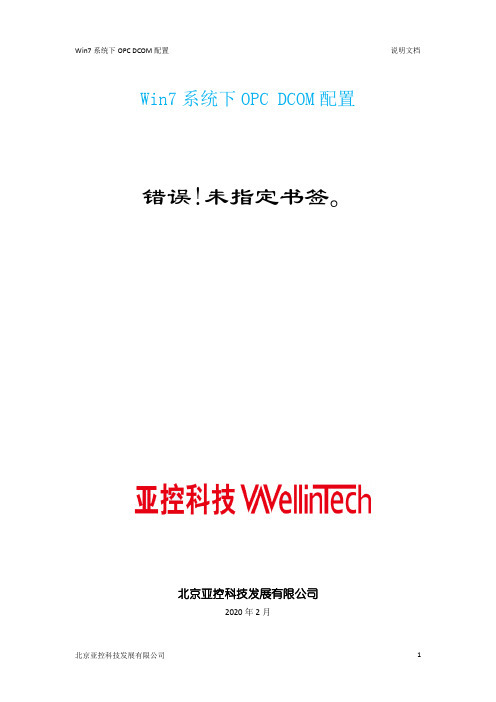
Win7系统下OPC DCOM配置错误!未指定书签。
北京亚控科技发展有限公司2020年2月1.确保当前用户是管理员用户。
如果OPC客户端和OPC服务器都是用组态王,保证二者的操作系统的用户名密码完全相同。
2.安装“OPC Core Components 2.00 SDK 2.20.msi”。
3.使用管理员身份打开运行界面。
输入“dcomcnfg”,单击确定。
4.打开“组件服务-计算机-我的电脑”,在“我的电脑”上单击右键,选择“属性”5.打开“我的电脑属性”对话框,切换到“默认属性”对话框,将“默认身份验证级别”改为“无”【重要】。
6.切换到“COM安全”选项卡,分别打开下面的两组“编辑限制”、“编辑默认值”对话框,将“Everyone”用户加入,并勾选允许所有权限,依次单击确定。
8.打开“OpcEnum 属性”对话框,在“常规”选项卡中,将“身份验证级别”改为“无”【重要】。
9.切换到“安全”选项卡,将所有权限改为“自定义”,再分别单击下面的三组“编辑”按钮,在权限对话框中添加“Everyone”用户,并勾选允许所有权限。
10.切换到“标识”选项卡,选择“交互式用户”。
点击确定。
11.打开打开“组件服务-计算机-我的电脑-DCOM配置”,找到“KingView.view”,右键单击,选择”属性“。
配置方法同OpcEnum。
注:如果“交互式用户”为灰色不可选,需要注册OpcEnum.exe。
注册方法如下:1.在开始中输入“cmd”,以管理员身份打开。
2.输入”opcenum.exe /regserver”,回车,即可。
OPC DCOM配置工具使用说明

OPC DCOM配置工具使用说明
当OPC客户端远程访问OPC服务器时,需要对服务器端和客户端的计算机进行DCOM 配置。
为了方便DCOM配置,特编写了注册表导入工具。
使用方法如下:服务器端:
1. 点击“开始”->“运行”,输入“dcomcnfg”(不包含双引号),确认组件服务->计算机->我的电脑右键属性能否打开,如果属性可以正常打开,则执行第2步;如果属性不能打开,则点击运行安装目录下“DCOM配置工具”文件夹下的DTC.bat批处理文件,执行后电脑会重新启动,这样可以正常打开属性。
2. 双击Macsv5Sever.reg注册表文件。
成功导入注册表之后注销下计算机,这样就完成了服务器端的DCOM配置。
客户端:
1.第一步同服务器。
2.双击运行OPCDCOM.reg注册表文件。
成功导入注册表之后注销下计算机,这样就完成了客户端的DCOM配置。
注意事项:
客户端和服务器端的Windows XP的登录账户和密码必须相同,密码不能为空。
Win系统下的OPC运行配置Dcom
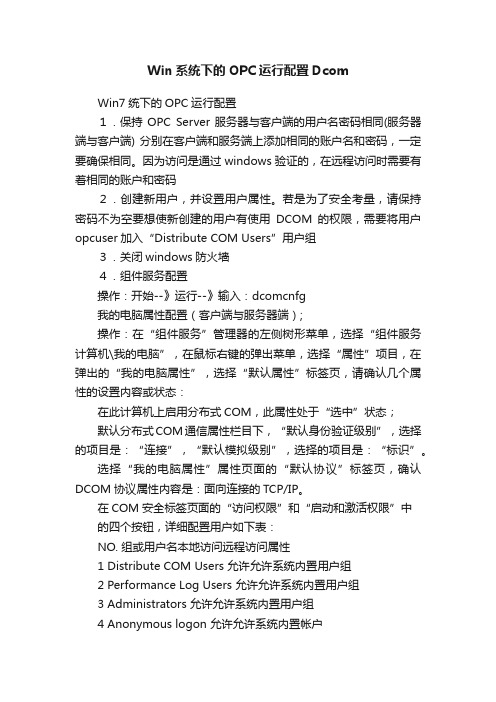
Win系统下的OPC运行配置DcomWin7统下的OPC运行配置1.保持OPC Server服务器与客户端的用户名密码相同(服务器端与客户端) 分别在客户端和服务端上添加相同的账户名和密码,一定要确保相同。
因为访问是通过windows验证的,在远程访问时需要有着相同的账户和密码2.创建新用户,并设置用户属性。
若是为了安全考量,请保持密码不为空要想使新创建的用户有使用DCOM的权限,需要将用户opcuser加入“Distribute COM Users”用户组3.关闭windows防火墙4.组件服务配置操作:开始--》运行--》输入:dcomcnfg我的电脑属性配置(客户端与服务器端);操作:在“组件服务”管理器的左侧树形菜单,选择“组件服务计算机\我的电脑”,在鼠标右键的弹出菜单,选择“属性”项目,在弹出的“我的电脑属性”,选择“默认属性”标签页,请确认几个属性的设置内容或状态:在此计算机上启用分布式COM,此属性处于“选中”状态;默认分布式COM通信属性栏目下,“默认身份验证级别”,选择的项目是:“连接”,“默认模拟级别”,选择的项目是:“标识”。
选择“我的电脑属性”属性页面的“默认协议”标签页,确认DCOM协议属性内容是:面向连接的TCP/IP。
在COM安全标签页面的“访问权限”和“启动和激活权限”中的四个按钮,详细配置用户如下表:NO. 组或用户名本地访问远程访问属性1 Distribute COM Users 允许允许系统内置用户组2 Performance Log Users 允许允许系统内置用户组3 Administrators 允许允许系统内置用户组4 Anonymous logon 允许允许系统内置帐户5 everyone 允许允许系统内置帐户6 Interactive 允许允许系统内置帐户7 SYSTEM 允许允许系统内置帐户8 SELF 允许允许系统内置帐户9 OPCUser 允许允许自定义用户名称OpcEnum--》属性(客户端与服务器端都配置)重新打开组建服务即开始--运行--输入:dcomcnfg 再选相应的[OPCServer]进行配置5. 配置本地安全策略启动“本地安全策略”管理器;在“开始\运行”输入:secpol.msc,点击“确定”按钮,启动“本地安全策略”管理器,修改“安全设置\本地策略\安全选项”下的“网络访问:将Everyone权限应用于匿名访问匿名用户”设置,将规则启用,修改“安全设置\本地策略\安全选项”下的“网络访问:本地账户的共享和安全模型”设置,将规则启用为“经典”.OPC 技术提供一种互联的, 可靠的和安全的通讯平台。
OPC通讯DCOM配置手册
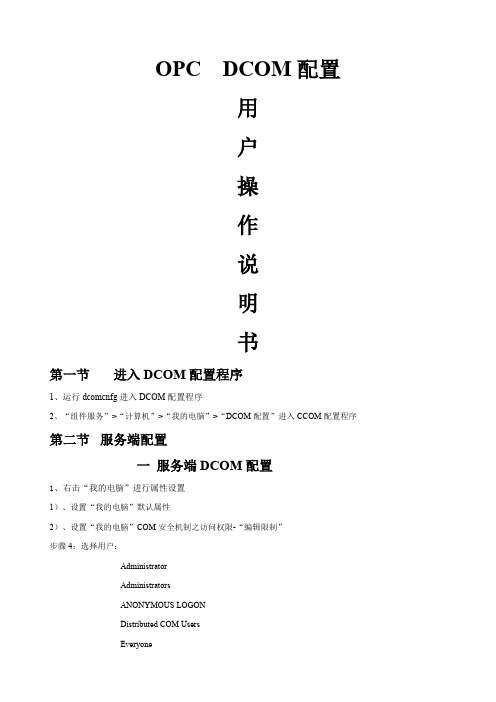
OPC DCOM配置用户操作说明书第一节进入DCOM配置程序1、运行dcomcnfg进入DCOM配置程序2、“组件服务”>“计算机”>“我的电脑”>“DCOM配置”进入CCOM配置程序第二节服务端配置一服务端DCOM配置1、右击“我的电脑”进行属性设置1)、设置“我的电脑”默认属性2)、设置“我的电脑”COM安全机制之访问权限-“编辑限制”步骤4:选择用户:AdministratorAdministratorsANONYMOUS LOGONDistributed COM UsersINTERACTINENETWORKSYSTEM步骤5:设置以上9个用户访问权限为:本地访问:允许远程访问:允许3)、设置“我的电脑”COM安全机制之访问权限-“编辑默认值”同设置“我的电脑”COM安全机制之访问权限-“编辑限制”步骤1到步骤5 4)、设置“我的电脑”COM安全机制之启动和激活权限-“编辑限制”增加用户:AdministratorAdministratorsANONYMOUS LOGONDistributed COM UsersEveryoneGuestsINTERACTINENETWORKSYSTEM配置每个用户权限为:5)、设置“我的电脑”COM安全机制之启动和激活权限-“编辑限制”增加用户:AdministratorAdministratorsANONYMOUS LOGONDistributed COM UsersEveryoneGuestsINTERACTINE配置每个用户权限为:2、配置OpcEnum1)、选择“DCOM配置”2)、选择“OpcEnum”注:若此处未找到OpcEnum插件,需安装一个OPC Core Components Redistributable (x64),可以自行百度查找安装,并注意需安装对应操作系统的安装包。
3)、右击配置OpcEnum属性之常规为无4)、配置OpcEnum属性之“安全”5)、对“配置权限”之“自定义”进行“编辑”增加用户:AdministratorAdministratorsANONYMOUS LOGONDistributed COM UsersEveryoneGuestsINTERACTINENETWORKSYSTEM配置每个用户名权限为:6)、配置OpcEnum属性之“标识”注:若此处交互式运用为灰色不能选择,按以下步骤进行操作。
网络OPC DA DCOM配置步骤

网络OPC DCOM配置(本地OPC服务器无需设置DCOM)✧服务器和客户机处于同一子网;✧客户机能够ping通服务器的IP;✧当前登录OPC客户机的帐户(用户名和密码),在OPC服务器中也必须存在(但服务器非必要用此帐户登陆系统)。
当客户机以不同于服务器当前登录的帐户访问服务器时,会自动被识别为Everyone用户,因此后面章节描述如何添加Everyone的DCOM权限。
一、防火墙设置控制面板->系统和安全->Windows防火墙->入站规则:2.1服务器设置OpcEnum能被本地子网访问到2.2 服务器设置OPC服务程序能被本地子网访问到2.3 客户机开放DCOM端口135给本地子网三、OPC服务器DCOM安全配置开始->运行->mmc comexp.msc /32 (64位操作系统需要通过32位运行方式打开,如果是32位系统运行-> dcomcnfg):3.1 配置“我的电脑”安全设置图3.1在图3.1所示的界面中选择【组件服务\计算机\我的电脑】,右键点击“我的电脑”,选择“属性”菜单,具体配置如图3.2 -图3.4所示:图3.2 图3.3 图3.4在图3.4所示界面中访问权限选择“编辑默认值”->添加Everyone用户->设置其权限为允许全部在图3.4所示界面中访问权限选择“编辑限制”->设置Everyone权限为允许全部在图3.4所示界面中启动和激活权限选择“编辑默认值”->添加Everyone用户->设置其权限为允许全部在图3.4所示界面中启动和激活权限选择“编辑限制”->设置Everyone权限为允许全部3.2 配置“DCOM OpcEnum”安全设置在图3.1 所示的界面中选择【组件服务\计算机\我的电脑\DCOM配置\OpcEnum】,右键菜单选择“属性”,具体设置如图3.5-图3.10所示:图3.5 图3.6 图3.7图3.8 图3.9 图3.10 在图3.7所示界面中配置权限选择自定义,编辑如图3.10所示,添加Everyone用户在图3.9所示界面中选择“交互式用户”(如果此项为灰色,64位系统运行-> C:\Windows\SysWOW64\OpcEnum.exe regserver,32位系统运行-> C:\Windows\System32\OpcEnum.exe regserver)3.3 配置“DCOM OPCServer.WinCC”安全设置(此处为Wincc OPC服务程序,其他OPC服务程序需选择对应的名称)在图3.1 所示的界面中选择【组件服务\计算机\我的电脑\DCOM配置\OPCServer.WinCC】,右键菜单选择“属性”,具体设置如图3.11-图3.16所示:图3.11 图3.12 图3.13图3.14 图3.15 图3.16 在图3.13所示界面中配置权限选择自定义,编辑如图3.16所示,添加Everyone用户在图3.15所示界面中选择“交互式用户”(如果此项为灰色,64位系统运行-> C:\Windows\SysWOW64\OpcEnum.exe regserver,32位系统运行-> C:\Windows\System32\OpcEnum.exe regserver)。
OPC SERVER DCOM 配置方法

远程访问OPC SERVER DCOM的配置一、在装有OPC服务器的机器上DCOM配置如下:1. 运行服务器上的dcomcnfg程序,进行DCOM配置。
2. 进入DCOM的总体默认属性页面,将“在这台计算机上启用分布式COM”打上勾,将默认身份级别改为“无”。
如下面画面3. 进入DCOM的总体默认安全机制页面,确认默认访问权限和默认启动权限中的默认值无EveryOne,如果不去掉EveryOne,应用服务器不能正常启动。
如下面页面:4.在常规页面中,双击你的应用服务器(opc20ifix),打开你的应用服务器DCOM属性设置。
5.将常规页面中的身份验证级别改为“无”。
如下页面:6.位置页面中选上“在这台计算机上运行应用程序”。
7.将安全性页面设置中,均选择“使用自定义访问权限”,编辑每一个权限,将EveryOne加入用户列表中。
8.身份标识页面中,选择“交互式用户”。
注意NT的GUEST用户不能禁用。
二、在客户端机器上DCOM配置如下:1后点”开始”->”运行”,输入”dcomcnfg”,然后回车,启动dcom配置。
2.常规页面中,双击你的应用服务器(Matrikon opc server simulation and testing ),打开你的应用服务器DCOM属性设置。
3.将常规页面中的身份验证级别改为“无”。
4.身份标识页面中,选择“交互式用户”。
5.位置页面中,选择“在这台计算机上运行应用程序”。
进入DCOM的总体默认属性页面,将“在这台计算机上启用分布式COM”打上勾,将默认身份级别改为“无”。
两端配置好后,客户端机器就可以访问远方机器的OPCSERVER了。
另外,远程的计算机必须在本机的网络邻居里看的到,而且登陆两台计算机的用户名和口令必须完全相同。
- 1、下载文档前请自行甄别文档内容的完整性,平台不提供额外的编辑、内容补充、找答案等附加服务。
- 2、"仅部分预览"的文档,不可在线预览部分如存在完整性等问题,可反馈申请退款(可完整预览的文档不适用该条件!)。
- 3、如文档侵犯您的权益,请联系客服反馈,我们会尽快为您处理(人工客服工作时间:9:00-18:30)。
图 24
4、配置 OPCEnum 的安全设置(服务器端与客户端) 在”组件服务”左侧树形菜单,选择”组件服务\计算机\我的电脑\DCOM 配置”, 在列表中选择 opcenum 项目,在鼠标右键弹出的菜单,选择”属性”项目,如下 图:
图 24 在弹出的”OPCENUM 属性”属性框的”常规”标签页, 确认”身份验证级别”属性, 设置项目是:无,如下图:
配置完成后,点击”我的电脑属性”属性页面的”确定”按钮,由于涉及到系统安全 属性的修改,此时操作系统弹出警告消息,如图:
图 23 警告消息 由于是我们手动修改的安全设置,并确认修改,点击”是”按钮,保存刚才做 出的所有修改,退出”我的电脑属性”属性页面。 3、配置 DTC(服务器端与客户端) 操作:本地 DTC右键 属性安全,配置如下
图 25 在”OPCENUM 属性”框,选择”安全”标签页,如下图:
图 26 启动和激活权限->自定义->编辑..里面定义如下:
图 27
访问权限->自定义->编辑..里面定义如下:
图 28 在 “OPCENUM 属性”框,选择”标识”标签页,确认”选择运行此应用程序的用户 账户”属性,设置项目是”交互式用户”
• 图 1 运行防火墙 1、开放 DCOM 访问 在默认状态,Windows 防火墙是阻止另一台计算机连接。如果要允许 OPC 客户 端与 OPC 服务器正常访问,需要开放这个访问规则。
图 2 防火墙规则
图 3 允许 DCOM 连接
图 4 防火墙 DCOM 规则作用域设置
图 5 防火墙 DCOM 规则高级属性配置
图 6 创建应用规则
*选择”新建规则” *选择”程序”类型规则 *点击”下一步”按钮
图 7 选择应用程序文件 *选择”此程序路径”项目: *填写程序的完整路径或应用程序名称; *也可以使用”浏览”按钮, 在弹出的文件选择对话框里查找磁盘上的应用程序 的文件名 *点击”下一步”按钮;
图 8 规则属性
图 13 运行组件服务
图 14 进入组件服务管理器 2、配置”我的电脑”的安全设置(服务器端与客户端) 在”组件服务”管理器的左侧树形菜单,选择”组件服务\计算机\我的电脑”,在 鼠标右键的弹出菜单,选择”属性”项目,如图:
图 15 属性
在弹出的”我的电脑属性”,选择”默认属性”标签页,如下图:
图 18 COM 安全
① 访问权限->编辑默认值…配置如下:
图 19 访问权限->编辑默认值… ② 访问权限->编辑限制…配置如下:
图 20 访问权限->编辑限制… ③ 启动和激活权限->编辑默认值…配置如下:
图 21 启动和激活权限限制…配置如下:
图 22 启动和激活权限->编辑限制…
图 16 属性 请确认几个属性的设置内容或状态: 在此计算机上启动分布式 COM,此属性处于”选中”状态; 默认分布式 COM 通信属性栏目下, ”默认身份验证级别”,选择的项目是:”连接”, ” 默认模拟级别”,选择的项目是”标识”。
选择”我的电脑属性”属性页面的”默认协议”标签页,如下图:
图 17 属性 确认 DCOM 协议属性内容是:面向连接的 TCP/IP。 选择”我的电脑属性”属性页面的”COM 安全”标签页,如下图:
图 33
配置完成。
一、 安装 OPC 运行库(服务器端与客户端) OPC 服务器(OPC Sever)和 OPC 客户端(OPC Client)的正常运行需要依赖 OPC 运 行库,如果两个组件运行在不同的计算机,那运行计算机上都需要安装运行 库。 二 、修改操作系统 Fireall(防火墙)关于 DCOM 和 OPC 规则(服务器端与客户端) 由于 DCOM 使用操作系统的 135 端口,所以要想不同计算机上面的 OPC 服务 器和客户端通讯正常,要修改防火墙规则,允许 135 端口的连接。如果 OPC 服 务器和客户端安装在同一台计算机,不需要修改防火墙规则。下面为 Windows7 的防火墙配置过程. 操作:控制面板所有控制面板项Windows 防火墙高级设置,或者 开 始运行输入:wf.msc
图 30
图 31
五、配置本地安全策略(服务器端与客户端) 1、 启动”本地安全策略”管理器 在”开始\运行”输入:secpol.msc,点击” 确定”按钮, 启动”本地安全策略”管理器, 如下图:
图 32 2、 修改”网络访问:将 Everyone 权限引用于匿名访问匿名用户”设置 修改”安全设置\本地策略\安全选项”下的”网络访问: 将 Everyone 权限引用于 匿名访问匿名用户”设置,将规则启动,如下图:
Win7 网络 OPC 的 DCOM 配置说明
适用系统: Windows 7、Windows 7 with Service pack 1 由于 OPC(OLE For Process Control)建立在 Microsoft 的 COM(Component Model)基础上,并且 OPC 的远程通讯依赖 Micrasoft 的 DCOM(Distribute COM),安 全方面依赖 Microsoft 的 Windows 安全设置。 通过网络互相通信, OPC Server(OPC 服务器)和 OPC Client(OPC 客户端)所在的 操作系统,需要设置 DCOM 的安全属性,下面介绍 Windows 7 系统下面的配置 过程。
图 9 规则适用条件
图 10 规则命名
图 11 规则处于活动状态 同样步骤,创建 OPC 服务器应用程序的防火墙
三、网络共享:(服务器端与客户端) 操作:控制面板所有控制面板项所有控制面板项->网络和共享中心->高级共 享设置
图 12 启用文件和打印机共享 四、配置 DCOM 安全 为通过网络正常访问 OPC 服务器, 需要配置 DCOM 的访问和激活安全属性。 1、启动”组件服务” (服务器端与客户端) 操作: 开始-运行输入:dcomcnfg ,进入” 组件服务管理器”
注:如果”COM+ Network access”或”DCOM”规则不在防火墙的预定义规则列表 中,可自己手动添加连个端口规则: TCP 135 UDP 135
2、创建 OPC 程序规则 需要手动添加 OPC 服务器程序的规则。同样也需要添加 OPCEnum 系统服务 程序规则,因为远程 OPC 客户端计算机就是通过它获得这台计算机上面的 OPC 服务器名称列表的。 下面我们通过创建 OPCEnum 应用规则,演示如何创建应用的防火墙规则。 可用同样步骤创建 OPC 服务器防火墙规则。
图 29
如果交互式用户是暗的,找到 C:\Windows\System32\OpcEnum.exe
将它拖到开始运行 的输入框中并加上 空格/regserver确定 重新打开组建服务 即开始运行输入:dcomcnfg 再选
5、MatrikonOPC Server..(对应服务器名字) 属性(仅服务器端),下面为与 OpcEnum 不同的 2 处
